予約システムのご利用でお困りの方へ。
新規登録の仕方や操作方法がご不明の時は、下記にてご案内しておりますので参考にしてください。当院では、予約システムの使い方に関するお電話によるお問い合わせは受け付けておりませんので、ご理解とご協力をお願いいたします。
<よくあるご質問>
1.初めてネット予約をされる方でお困りの方はこちらをご覧ください。
2.空メールが帰ってこない方はこちらをご覧ください。
3.パスワードを忘れてしまってログインできない方はこちらをご覧ください。
4.メールアドレスを変更してしまった方はこちらをご覧ください。
5.正しいログインIDとパスワードを入れいるはずなのにログインできない方はこちらをご覧ください。
6.ログインID欄に電話番号等が自動的に入ってしまいログインできない方はこちらをご覧ください。
当院では予約システムの操作方法のご質問にはお答えしておりません
3.パスワードを忘れてしまってログインできない方は当院予約サイト内の「パスワードを忘れた」(下記画像参考)をクリックしてください。
4.メールアドレスを変更してしまった方は当院予約サイト内の「メールアドレスを変更した」(下記画像参考)をクリックしてください。
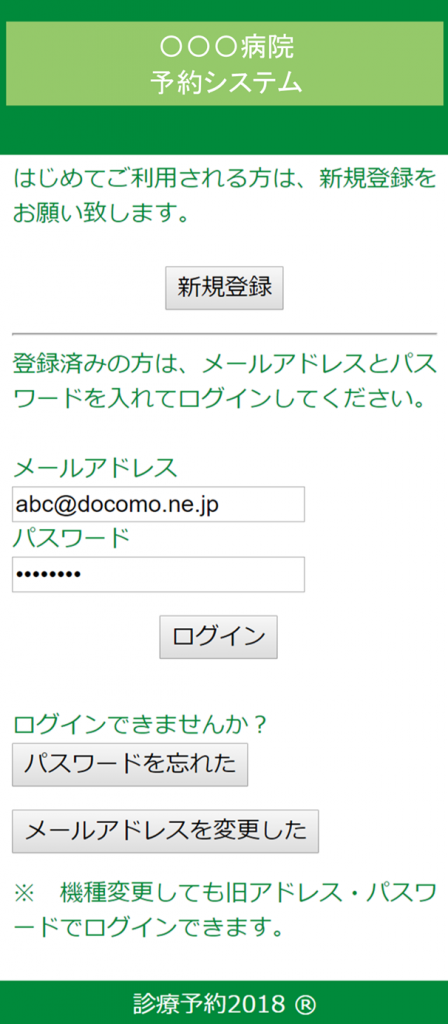
※パスワードの再発行をしたけれど、新しいパスワードが送られてこない方は右記をご覧ください。「2.空メールが帰ってこない方はこちらをご覧ください。」←メールが正しく受け取れるように設定を完了後、再度パスワードの再発行を行ってください。
5.正しいログインIDとパスワードを入れいるはずなのにログインできない方は、IDとパスワードの入力に誤りがあります。下記についてご確認ください。
・入力したIDとパスワードの前後にスペースが混在している。
・誤って全角の英数文字で入力している。
・上記で解決できない方は右記をお試しください。「3.パスワードを忘れてしまってログインできない方はこちらをご覧ください。」
6.ログインID欄に電話番号等が自動的に入ってしまいログインできない方は下記をご確認ください。(この件について当院では一切サポートいたしませんので、下記を読んで自己解決できない場合は、携帯キャリアへ直接お問い合わせください)
アンドロイドのスマートフォンにはWEBサイトで利用するIDとパスワードを自動的に記憶してくれる仕組み (A)(B)(C) がございます。
(A)ブラウザの機能として提供されるもの
(B)Googleアカウントの機能として提供されるもの
(C)日本語や英語を入力するキーボードの機能として提供されるものに分かれます。
患者様がご利用の機種によって対応方法が異なります。
以下に、一般的な解決方法をご案内いたします。
①(ABC共通)正しいIDとパスワードを入れてログインすると、情報が上書きされて正しくなる。(情報を上書き更新していいか確認されたときは許可する)
②(A)ブラウザが覚えているIDとパスワードを消去する。ブラウザによって(またそれぞれのバージョンによって)操作方法が異なります。操作方法は、携帯電話の各キャリアにご相談いただくか、自己解決できない場合は⑤項にてご対応ください。
③(B)グーグルアカウントが覚えているIDとパスワードを消去する。(詳しくは下記リンク先をご覧ください)https://support.google.com/chrome/answer/95606?co=GENIE.Platform%3DDesktop&hl=ja
④(C)キーボードが覚えているIDをパスワードを消去する。(方法は各キャリアにお問い合わせください)
⑤(AB共通)異なるブラウザをインストールする。Google Chrome や Firefox をスマートフォンにインストールする。
当院では予約システムの操作方法のご質問にはお答えしておりません